 控制器说明(完整版)
控制器说明(完整版)
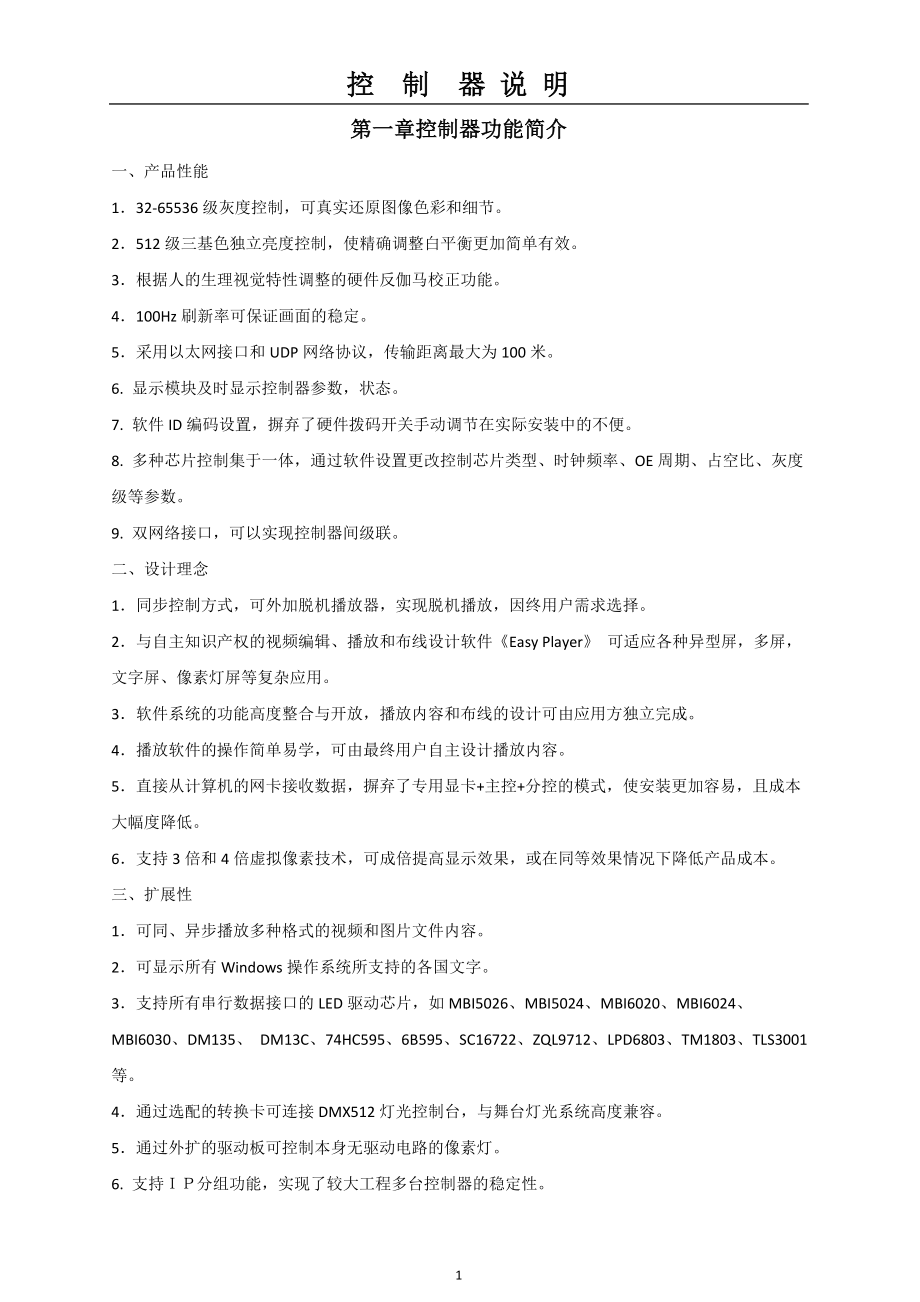


《控制器说明(完整版)》由会员分享,可在线阅读,更多相关《控制器说明(完整版)(34页珍藏版)》请在装配图网上搜索。
1、控 制 器 说 明第一章控制器功能简介一、产品性能132-65536级灰度控制,可真实还原图像色彩和细节。2512级三基色独立亮度控制,使精确调整白平衡更加简单有效。 3根据人的生理视觉特性调整的硬件反伽马校正功能。4100Hz刷新率可保证画面的稳定。5采用以太网接口和UDP网络协议,传输距离最大为100米。6. 显示模块及时显示控制器参数,状态。7. 软件ID编码设置,摒弃了硬件拨码开关手动调节在实际安装中的不便。8. 多种芯片控制集于一体,通过软件设置更改控制芯片类型、时钟频率、OE周期、占空比、灰度级等参数。9. 双网络接口,可以实现控制器间级联。二、设计理念1同步控制方式,可外加脱机播
2、放器,实现脱机播放,因终用户需求选择。2与自主知识产权的视频编辑、播放和布线设计软件Easy Player 可适应各种异型屏,多屏,文字屏、像素灯屏等复杂应用。3软件系统的功能高度整合与开放,播放内容和布线的设计可由应用方独立完成。4播放软件的操作简单易学,可由最终用户自主设计播放内容。5直接从计算机的网卡接收数据,摒弃了专用显卡+主控+分控的模式,使安装更加容易,且成本大幅度降低。6支持3倍和4倍虚拟像素技术,可成倍提高显示效果,或在同等效果情况下降低产品成本。三、扩展性1可同、异步播放多种格式的视频和图片文件内容。2可显示所有Windows操作系统所支持的各国文字。3支持所有串行数据接口的
3、LED驱动芯片,如MBI5026、MBI5024、MBI6020、MBI6024、MBI6030、DM135、 DM13C、74HC595、6B595、SC16722、ZQL9712、LPD6803、TM1803、TLS3001等。4通过选配的转换卡可连接DMX512灯光控制台,与舞台灯光系统高度兼容。5通过外扩的驱动板可控制本身无驱动电路的像素灯。6. 支持分组功能,实现了较大工程多台控制器的稳定性。7. 支持DMX512协议,8口输出。第二章 控制器型号及外观一、产品型号1YT-S950同、异步控制器为工业型有外壳,8口输出,每口实控像素点数最大可以达到682(2048路)。二、产品图片Y
4、T-S950正面图: YT-S950背面图: 电源开关 显示屏 电源指示灯 工作指示灯网络接口 红外指示灯 输出端口 电源插口三、控制器基本参数表:输入电压AC 220V额定电流500mA额定功率2.5W长 度23.5CM宽 度13.5CM高 度4.5CM固定孔间距7.5CM;22CM第四章 控制器安装说明一、与上位机连接方法(同步/联机模式) 直接与电脑网口连接 二、脱机模式 与脱机播放器连接 三、输出接口线序 5P端子从左到右,信号依次类型12345950地数据锁存时钟使能GNDDATALECLKOE950DMX地数据+数据-GNDABYT-S950输出接口为8个5P接口,分别为18(如图
5、所示)。四、简单例子工程安装说明及示意图下面以用16段数码管排的16米X6米的长方形显示屏为例介绍YT-S950的接线,如图所示。160列,每列6根灯管,竖向排列。控制器每个接口控制5列灯管(480像素点),共需32个SPI接口。 电脑 YT-SD12(选配) YT-S950 YT-S950 YT-S950 第五章配套软件使用说明Easy Player功能简介 EasyPlayer是专为LED显示屏系统开发的控制和播放的专业软件,其功能强大,简单易学,使用方便。几乎支持计算机中所有的主流媒体文件,如视频(avi/swf/rm/mpeg/mpg.)、图片(JPG/Gif/Bmp/.)文档(Txt
6、/word/excel/rtf/.)、支持外文的输入及显示(韩文/俄文.)等等功能。 可以在普通的计算机上实现流畅的播放控件。以太网的基础上实现同一台电脑控制多个显示屏。多个播放窗的编辑,在同一台电脑上,为您节省资源。更好的支持外部视频、音频的输入。运行环境 操作系统Windows2000/WindowsXP 硬件配置基本配置:CPU:赛扬2.4G或者更高。内存:1G或更高.显示卡:32M显存以上. 推荐配置:CPU:酷睿2双核或者更高。内存:1G或更高.显示卡:PCI-E,64M显存以上. 一、 软件的安装与卸载安装:您可以从互联网,或者光盘获得EasyPlayer软件安装包,其安装过程非常
7、简单,双击运行软件安装包. 按照屏幕提示,根据软件安装向导,很快便可以顺利安装完成。EasyPlay软件安装成功后,在Windows的开始菜单中,程序里将出现“EasyPlayer”程序组,然后进入该程序组下的 “EasyPlayer” ,单击即可运行。 同时,系统的桌面上,也将会出现EasyPlayer软件图标。卸载 Easy Player软件提供了自动卸载功能,使您可以方便地删除Easy Player的所有文件、程序组和快捷方式,用户可以在控制面板中选择添加/删除程序快速卸载。如图:此时选择自动选项即可卸载所有文件、程序组和快捷方式。 二、Easy Play的界面与基本操作3.1 软件的界
8、面 运行Easy Player播放软件后,基本显示样式如下图:上半部分为动画及素材显示预览区.下半部分为软件主要操作窗体。播放控制按钮: 播放,暂停,停止。快捷按钮:1.新建片段或媒体窗。2.导入素材:向媒体窗增加素材。3.上移:对象的上移。4.下移:对象的下移。5.删除:删除对象。6.播放片段:播放预览当前素材片段。7.停止:停止播放预览当前素材。8.放大显示预览区。每点击一次放大10%百分比。9.缩小显示预览区。每点击一次缩小10%百分比。注:放大及缩小仅为方便编辑显示屏,并不会影响实际屏幕播放效果。系统播放时会自动按100%比例显示。最小化软件到系统托盘。关闭Easy Player软件。
9、打开,半闭对象编辑区。EasyPlayer项目文件的组成 一个完整的EP工程文件由以下组成,他们的级别关系为显示屏(n)-节目片段n-多媒体窗n-素材:层次关系:节目片段,多媒体窗,素材具有显示层次关系。播放关系: 节目片段:顺序播放。 多媒体窗:并行播放。在节目片段中使用多个多媒体窗时,他们的播放顺序为同时播放。停止时间为 素材:顺序播放。三、Easy Play菜单操作文件:新建项目:新建一个EasyPlayer项目文件。打开项目:打开一个EasyPlayer项目文件。保存项目:保存当前项目文件。项目另存为:将当前的EasyPlayer项目工程另存为文件.合并素材保存:保存当前文件及素材.不
10、同的是,此功能是将当前项目中使用的素材文件复制到一个新的文件夹中,以方便用户对工程的备份及其他使用。如果当前项目名为:New。保存时,系统会建立一个New.files的文件夹,并将工程中用到的素材文件全部复制到此文件夹用。注:如果用户备份,或者移动工程文件,需要将项目文件名及.files文件夹一同复制。退出:退出EasyPlayer软件。编辑:剪切:剪切一个节目片段或多媒体窗或素材。复制:复制一个节目片段或多媒体窗或素材到其它片段位置或显示屏位置。粘贴:粘贴一个节目片段或多媒体窗或素材。上移:上移一个节目片段或多媒体窗或素材。只能同级别移动,不可越级别移动下移:下移一个节目片段或多媒体窗或素材
11、。只能同级别移动,不可越级别移动删除:删除一个节目片段或多媒体窗或素材。编辑素材:某些素材可以单独进行编辑。播放素材:播放当前选择的素材。新建:节目片段:新建一节目片段.多媒体窗:新建一多媒体窗.Easy Player的节目分上下级别关系。如下:显示屏( n)-节目片段n-多媒体窗n-素材 :素材:相关素材介绍,将单独详细说明。用户可以通过软件设置,来实现软件的一些特殊功能。软件设置:设置功能启动Windows时自动运行.软件运行后自动播放.自动播放后最小化到系统托盘图标.显示鼠标指针.播放时窗口总在最上层.播放速率(帧/秒)默认25帧.播放窗边框宽度()音频输入选择:如果播放带音频的视觉效果
12、,用户可以通过这里来选择音频的输入源。注:仅当操作系统支持时,才有选项。视频输入设置:选择视频输入的相关设置.注:仅当操作系统支持时,才有选项。新增显示屏:软件用户需要在同一电脑上控制多块屏,可以选择新增加一块显示屏.显示屏设置:打开显示屏的设置页面。删除显示屏:删除一个显示屏。语言:选择软件可以支持的语言。屏幕测试:如图,用户可以通过屏幕测试,来测试显示屏的显示效果。查看颜色:查看显示器上某点的颜色值。查看位置:查看显示器上某区域的坐标值软件的帮助信息。四、素材详细介绍单行文本单行文本提供了多样的显示效果,也是最常用的素材之一。名称:显示的名称入场效果,入场时间:当素材进入场景的过程中显示的
13、效果。及过程的持续时间。中间动画,动画速度:素材进入场景后的动画。如果单行文本长度很长,播放时将会按选择的中间动画播放未显示完成的部分。动画速度单位为像素/每帧.清场效果,清场时间:素材移出场景过程的动画效果。描边效果,描边宽度:对单行文本进行描边效果。动画速度为像素/每帧.可以输入负值,让速度更慢。纹理动画,纹理速度,纹理样式:单行文本的纹理显示效果。文字蒙板:功能是将文字透明,而底色不透明。实现透过文字显示素材下一层的动画。也可与背景动画配合使用。背景动画,播放次数:单行文本的背景动画。avi视频的循环播放次数。字号,文字颜色,字宽,间距,设置字体:单行文本的一些设置参数。注:文字颜色与纹
14、理动画是互斥的。设置文本颜色时,需要把纹理动画设置为.当设置文字颜色时,软件自动将纹理动画设置为无混合效果。文本编辑:编辑当前单行文本的文字内容。多行文本:在文字编辑区内编辑文本。实现多行文本的特殊文字效果。名称:显示的名称入场效果,入场时间:中间动画,动画速度:清场效果,清场时间:描边效果,描边宽度:见单行文本说明.Flash特效字:设计完成flash特效字,需要保存。保存的格式不同,EasyPlayer将有不同的处理.导出flash文件格式时,处理方式见 Flash文件导出avi文件格式时,处理方式见 视频文件注:Easy Player暂不支持对gif文件的输出。 flash特效字默认帧速
15、率为12帧/秒输出完成后,点击退出.图片文件:名称:素材的名称,用户可更改素材文件:用户选择的素材文件。适配方式:有原始尺寸,拉伸,宽度适合,高度适合。四种选择。入场效果,入场时间:中间动画,动画速度:清场效果,清场时间:详见单行文本说明.颜色反转:将图片的颜色进行反转。视频文件:名称:素材的名称,用户可更改素材文件:素材的路径。 起始帧,结束帧:用户可以选择视频从哪帧开始到哪帧结束。播放时,以方便去除无用的视频片段。音量:视频的音量,(0100)Flash文件:图名称:素材的名称,用户可更改素材文件:素材的路径。播放时间:用户可以设置当前flash动画的播放时间。单位为秒。Word文件名称:
16、素材的名称,用户可更改素材文件:素材的路径。 适配方式:有原始尺寸,拉伸,宽度适合,高度适合。四种选择。入场效果,入场时间:中间动画,动画速度:清场效果,清场时间:详见单行文本说明.颜色反转:将图片的颜色进行反转。Excel文件名称:素材的名称,用户可更改素材文件:素材的路径。 适配方式:有原始尺寸,拉伸,宽度适合,高度适合。四种选择。入场效果,入场时间:中间动画,动画速度:清场效果,清场时间:详见单行文本说明.颜色反转:将图片的颜色进行反转。锁定行数:当锁定行时,表格左移,右移操作过程中,锁定的行将保持不变。比如第一行为标题,总是显示时。锁定列数:同上。时钟显示:名称:时差,超前,滞后:设置
17、相对本机时间的差值,超前:时间超前显示。滞后:时间显示过去的时候。显示样式:圆形,矩形,椭圆.文字:在表盘内出现的文字,如:北京时间时标,分标:可设置显示颜色时针,分针,秒针:可设置显示颜色。计时显示也是倒计时显示。固定文字:倒计时中显示的文字部分。到达日期,到达时间:值应该设置比当前时间晚。音乐视觉插件名称:显示名称上裁切,下裁切,左裁切,右裁切:用来调整相对于音乐视觉的显示区域。播放时间:设置音乐视觉插件一个周期的播放时间.单位:秒.注:本功能的播放需要音频信号,请在设置-音频输入选择菜单项中选择所需要的音频输入端口。音乐频谱显示水平分割,垂直分割:将视复制成多份,水平及垂直复制。现实不同
18、的显示效果。镜像:选择镜像,会有不同的视觉效果。频谱渐变:频谱可以根据设置的渐变颜色来变化。循环周期:针对于频谱渐变的循环周期。单位:秒.每一个循环周期,会自动改变频谱渐变的颜色。频谱样式:条形,折线,曲线。灵敏度:对声音采样的灵敏度。频谱数量:柱形条的数量。音柱宽度:柱形条的宽度。峰值高度:峰值块的高度。贬值降速:峰值块的下降速度。播放时间:设置音乐频谱显示播放时间。注:本功能的播放需要音频信号,请在设置-音频输入选择菜单项中选择所需要的音频输入端口。自定义表格:提供简单的表格编辑功能。如果用户实现专业的表格设计,请可以MS Excel软件编辑表格,再导入Excel文件。参考Excel文件
19、说明.名称:显示名称.适配方式:表格在媒体窗内的显示适配方式。入场效果,入场时间:中间动画,动画速度:清场效果,清场时间:详见单行文本说明.锁定行数:当锁定行时,表格左移,右移操作过程中,锁定的行将保持不变。比如第一行为标题,会一直显示。锁定列数:同上。颜色反转:将图片的颜色进行反转。表格的使用说明表格的第一行,设置表格的标题,不允许删除,如果不输入,在动画中将不显示此行。在表格上单击鼠标右键。出现表格编辑菜单。可以进行单元格的合并,取消合并.插入表格,删除表格等操作。外部视频:在预览窗口中,将会出现外部视频的显示口。如何计算机系统中有外部视频,软件菜单中的设置-视频输入设置.中的选择将会激活
20、。用户可以选择视频的来源及格式等。外部程序窗:名称:素材文件:上裁切,下裁切,左裁切,右裁切:用来调整相对于音乐视觉的显示区域。播放时间:选择播放窗体:EasyPlayer将会枚举出与素材文件相关的程序窗口列表,用户需要选择正确的程序。注:使用外部程序序窗时,引用某些程序时可能会出现播放不正常现象,此时在快捷按钮上可直接删除当前的外部程序窗。网页显示:相关设置同外部程序窗.五、硬件设置及布线系统动画设计完成后,需要设置控制系统的具体配置来实现控制器的播放。本章分为三个部分,YT-S950灯饰控制系统、YT-S900灯饰控制系统、YT-SD11(YT-SD10)显示屏控制系统。下面我们依次介绍:
21、YT-S950 灯饰控制系统选择控制器型号“YT-S950灯饰控制系统”,点击控制器设置。(密码yt小写)5.1、网络设置本机IP:是指电脑的IP地址。电脑设置固定的IP地址,不能自动获取。IP号段为192.168.0.n 或192.168.1.n(n为-255内任意一值)起始ID:是指控制器的首台的编号,一般为。广播模式:网络传输模式,一般20台以下控制器同步,采用此模式。分组规模:采用IP分组功能,一般用于20台以上的控制器同步功能。5.2、布线设置新建布线:新建一个布线文件,在布线设计系统里进行编辑。详情请参照5.21布线设计系统。导入配制文件:打开已保存的配制文件,格式为.ytp。编辑
22、配制文件:编辑当前的配制文件。清除编号:这里的编号是指控制器ID。清除编号是擦除控制器的ID。为重新编号做准备。重新编号:为控制器写入ID。搜索控制器:搜索当前连接的控制器,输出要搜索的控制器编号或者编号范围,搜索结果会在控制器列表中显示出来,连接的控制器编号显示绿色,未连接显示为灰色。控制器列表:新建或导入配制文件后显示控制器的连接状态,数字绿色为连接正常,灰色为未连接。5.21布线设计系统:水平像素,垂直像素这里采用默认设置宽度(米),高度(米)采用默认设置.在软件中显示的方格宽高网格垂直间距,网格水平间距采用默认设置。在软件中显示的风格线宽高灯管配置文件当前工程中使用的灯管类型。.如8段
23、的灯管,16段灯管等。市场上的灯管使用的芯片不同(595,5026),配置文件就需要有不同的灯管类型。市场上的灯管主要有8段和16段。8段灯管一般使用8段_24路_RGB配置文件,16段(无空位)一般使用16段_48路_RGB灯管配置文件。16段(有空位)一般配使用 16段_64路_RGB0 配置文件控制器类型当前工程中使用的控制器类型导入文件如果列表中没有适合的灯具类型或控制器类型,可以通过技术支持,索要相对应的灯管配置文件。并将新的配置文件导入到软件的目录中,灯管配置文件存放目录是:软件安装目录中的 Lights目录中。导入新文件后,需要重新选择文件。设置无误后点击确定,开始布线设计。 按
24、钮功能:保存保存当前的工程配置文件。编辑当前布线方式编辑选择的控制器输出口布线方式。刷新刷新场景的绘图,重新载入控制器列表。缩小缩小布线的场景大小。放大放大布线的场景大小。图片选择在编辑中插入图片后,该按钮有效进行选择编辑操作说明:进入布线界面后,系统自动计算出工程中使用的控制器数量。在界面左侧显示出控制器列表以及每台控制器的SPI输出口。右侧界面是工程布线的绘图区域。如果工程中需要增加控制器数,可以用鼠标右击控制器列表,在弹出菜单中选择追加控制器,系统将在列表的末端增加一台控制器,也可以在控制器列表中设置控制器的数量。布线:右键单击控制器的输出/弹出菜单,选择 布线菜单,布线方式分手动布线,
25、自动布线两种。手动布线是用户用鼠标在布线区域绘制灯管布线路径,达到异型项目不变形的显示效果!在布线状态下,有一长条跟随着鼠标移动,长条有In和Out端。In表示灯管的信号输入端,Out表示灯管的信号输出端。布好第一根管时,在输入端有一个三角符号,表示输出口的信号入口点。布线过程中在绘图区域要按实际工程中的灯管连线方式来布线。关于手动布线操作的辅助键:C布线过程中,参照前一个已经绘制好的灯管自动排列下一处灯管D删除前一个已经绘制好的灯管R编辑当前布线方式E结束当前输出口的布线操作CTRLCtrl+和鼠标配合可以多点布线(可实现抽点和斜线布线)空格旋转灯管的角度.不同的方向当布线时灯管布线到边缘时
26、,将会提示下面对话框.如果是纵向布管理,会询问下一布管方式是向左,还是向右.如果是横向布管理,会询问下一布管方式是向上,还是向下.自动布线单元个数:整个输出口要自动排列的灯管(或者独立像素灯)个数。如果是横向排管,选择由上至下或者由下至上自动排列,如果是纵向排管,则选择由左向右,或者由右向左。(当一个工程中用到多种灯管时,我们要在文件工程设置中,灯管配置文件中,选择与我用灯管相一致的配置文件,然后导入。 当出现上面的提示框时,我们选择否。当布线时需要变换灯管配置文件时,我们要在当前灯具中,将灯管配置文件选择,然后继续布线。布线完成后我们保存文件,并在文件菜单中选择输出控制器数据文件。则软件生成
27、一个后缀名为YTA的数据文件,这就是可以直接写入控制器的动画数据了。同时我们也可以输出工程布线图,以便施工时使用。灯管配置文件:灯管配置文件相对来说比较复杂,用户可以通过技术支持索要相对应的灯管配置文件。也可以研究使用。灯管配置文件与用户在实际工程中使用的灯管是相对应的。使用同一种类的灯管,在软件中就可以使用同一个配置文件。双击当前灯具会出现灯源参数列表。灯源参数列表:其主要需要设置的参数为颜色位与其它项。其中的X=?,Y=?用来设置当前路数在动画中取其像素点位置的值。双击颜色列表项,可输入R,G,B来设置其颜色位。在这里,我们把灯管横放视为零度角并从左向右看。实际的灯管中对应的路数及颜色应该
28、与列表中的路数及颜色相对应。具体操作步骤如下:1 首先选择正确的灯源段数。(1) 从下拉列表中选取。(2) 直接更改数字,输入当前所使用的管数。 2 对于有空位或位数不足的列表,我们要插入空位或追加空位。(1)追加空位 可直接点击追加空位的按钮。 (2)插入空位 如下图所示,如果想在第13路有一个空位,则要选中当前的13路,然后点击鼠标右键,选择插入空单元。同时也可以进行删除列表操作。3 在灯源信息中输入相匹配的灯源名称,点击生成文件。则灯管配置文件生成。我们可以在使用相同灯管的其它工程中调用它。注:当灯管为单色管或双色管时,我们要用到去除颜色位。在灯源参数列表里就只有其它两种或一种色彩了,我
29、们在做动画时的颜色要与参数列表里的颜色一样。如参数列表里只显示蓝色时,我们所做的动画也都要只是蓝色的。如果有其它颜色则不显示。版本编号:最新版本为V2.0版本。灯源信息:注明灯源的说明信息,在布线时,显示在灯管列表中。灯源信息最好以灯管配置文件本身相一致,或以灯管的特征来命名。宽,高:系统将灯管平放,视为零度角。在布线时,显示在布线方格中的灯管占像素点的宽高。编程类型:针对灯源参数列表进行简单的编程。普通RGB编码将列表设置成普通RGB编码方式8位翻转将列表中的每八位颜色位首尾互换0RGB 编码将列表中的RGB设置成空RGB编码格式RGB0 编码将列表中的RGB设置成RGB空编码格式红蓝换位将列表的每三位(一般为RGB)的R,B相互换位置风锐条屏模块板(16x32)宇通风锐条屏模块板编码屏模块板(8x8)宇通屏模块板编码4位翻转将列表中的每四位颜色位首尾互换4.3、高级设置:选择相应的参数,设置好,连接好控制器,“写入硬件参数”,提示写入成功即可。34
- 温馨提示:
1: 本站所有资源如无特殊说明,都需要本地电脑安装OFFICE2007和PDF阅读器。图纸软件为CAD,CAXA,PROE,UG,SolidWorks等.压缩文件请下载最新的WinRAR软件解压。
2: 本站的文档不包含任何第三方提供的附件图纸等,如果需要附件,请联系上传者。文件的所有权益归上传用户所有。
3.本站RAR压缩包中若带图纸,网页内容里面会有图纸预览,若没有图纸预览就没有图纸。
4. 未经权益所有人同意不得将文件中的内容挪作商业或盈利用途。
5. 装配图网仅提供信息存储空间,仅对用户上传内容的表现方式做保护处理,对用户上传分享的文档内容本身不做任何修改或编辑,并不能对任何下载内容负责。
6. 下载文件中如有侵权或不适当内容,请与我们联系,我们立即纠正。
7. 本站不保证下载资源的准确性、安全性和完整性, 同时也不承担用户因使用这些下载资源对自己和他人造成任何形式的伤害或损失。
